スマホやiPhoneでU-NEXTに無料登録する方法・手順
今回は、「スマホやiPhoneでU-NEXTに無料登録する方法・手順」をご紹介します。
では、まずは簡単な流れから!
1.公式サイトを開く
↓
2.お客様情報を入力
↓
3.決済方法を選択
・・・
はい、以上です(笑)
おそらく、このページを見なくても誰でも出来ちゃいますw
実際私も無料トライアルを利用しましたが、
その時の登録もスマホで約3分です!
もちろんPCからでも登録できますので、
大画面で操作したい方は、そちらからでもOKですよ!
公式サイトを開く
まずは、公式サイトを開きます。(公式サイト:U-NEXTnofollow">U-NEXT)
すると、このような画面が出てきます。

少しだけ下にスライドすると、

というようなバナーがあります。
この無料トライアルのバナーをタップすると、次のステップです!
ちなみに、無料トライアルは初回登録時のみです!
もし、すでに「U-NEXT」を利用したことのある方は、
他の無料トライアルを利用して見てはいかがでしょうか?
【よくある質問】
Q.無料トライアルは月初めじゃないと損する?
A.全然大丈夫です!
例えば、11月15日から無料トライアルを開始した場合、
無料期間は翌月の12月15日となります。
つまり、いつ無料登録してもOKという事です!
月をまたいだとしても、月額料金は発生しません。
ただ、本登録の際はこの限りではありません。
本登録するのであれば、なるべく月初めの方がお得ですよ!
お客様情報を入力
次は、お客様情報の入力です。
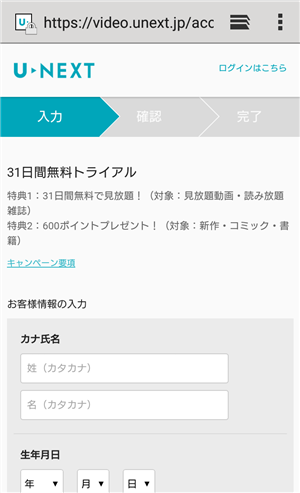
どこにでもよくある入力ですね!
おそらく、ここが1番時間がかかる箇所ですね。
とは言っても、慣れた人なら1~2分です!
ちなみに私は、スマホの入力はあまり得意じゃありません(笑)
入力項目は次の6項目です。
【入力項目】
・氏名(カナ)
・生年月日
・性別
・メールアドレス
・パスワード
・電話番号
特に問題はないですよね?
あえて言うならば、メールアドレスでしょうか!
アドレスはスマホでもPCでも、どちらでも大丈夫です!
ですが、ここで登録したアドレスにメールが届きますので、
一応、よく使うアドレスを入力しておきましょう!
【ワンポイントアドバイス】
ちなみに、スマホで無料登録する場合は、
「キャリア決済」+「スマホのメールアドレス」がいいと思いますよ!
逆に言えば、PCで登録する場合は、
「クレジットカード」+「PCアドレス(Yahooメールなど)」がオススメです!
理由は、この後にお話しする【ないしょの話】を読んでみて下さい。
決済方法を選択
ここまで来れば、あとはラストスパートです!
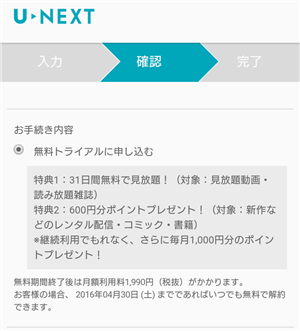
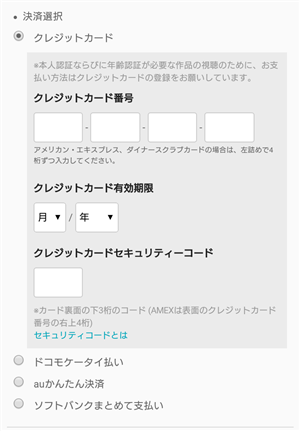
スマホでの登録の場合、以下のような決済方法を選べます。
【決済方法】
・クレジットカード
・ドコモケータイ払い
・auかんたん決済
・ソフトバンクまとめて支払
キャリア決済かクレジットカードのどちらかを選びましょう!
決済といっても、無料トライアルの場合は料金は発生しませんので、安心して下さい!
スマホからですと、キャリア決済が楽でいいと思います。
入力も少なくて済みますしね。
あとは、画面一番下の送信ボタンをタップすると、完了です。
完了後は、専用のアプリをダウンロードするだけで、
すぐにでもスマホで動画を楽しむことができますよ!
【ないしょの話】
実は、この無料トライアルは、
「メールアドレス」+「クレジット情報orキャリア決済」
によって、初回かどうかを判断しています。
つまり、クレジットカードを持っている分だけ
無料トライアルを利用する事が可能なのです!
キャリア決済はさすがに1回しか使えないですが、
メールアドレスならyahooメールなど、何回も取れますよね?
ちなみに、1度使ったメルアドやクレジット情報は
組み合わせが違っても使えませんよ!
(私が実践済みですw)
